
Sisukord:
- Autor John Day [email protected].
- Public 2024-01-30 08:51.
- Viimati modifitseeritud 2025-01-23 14:41.
Palun olge lahke, see on minu esimene juhendatav. Nautige!:) Väsinud oma igavast, vanast USB -draivist? Enamik neist pole nii loominguliselt värvitud; mustad ja valged on tavalised värvid, mida kasutatakse nende käepäraste seadmete kujundamisel. Ära ole enam väsinud! Selles lihtsas õpetuses näitan teile, kuidas teha USB -draiv, mis näeb välja kenam ja loomingulisem, kasutades ühte valitud mängukaarti. Allpool on pildid sellest, kuidas teie USB lõpuks välja näeb.
Samm: vajalikud materjalid
Mida vajate: 1. USB -draiv (tuntud ka kui mälupulk, tõmblukk, mälupulk jne) 2. Käärid 3. Kuum liimipüstol / liimipulgad4. Kaardipakk5. Lihtne pliiats 6. Paber7. Kirjaklamber (valikuline, kasutatakse lõpusilmuse jaoks) Kokku peaks see projekt maksma umbes 30 dollarit (käärid, liimipüstol, kaardid, pliiats ja paber). Valmistage kõik oma tarvikud tasasele pinnale ja valmistuge alustamiseks!
Samm: eemaldage USB -draivi ümbris
See on tõenäoliselt kõige lihtsam samm. Võtke USB -draiv ja avage see nii, et trükkplaat ja arvuti pistik kuvatakse, nagu on näidatud alloleval pildil. Eemaldage ümbris ja kui soovite, visake see minema, kuna seda pole vaja. Olge draivi trükkplaadi käsitsemisel ettevaatlik, sellel on mõned nõrgad osad. Pildil olev USB -draiv on Attache kaubamärk, see maksis umbes 20 dollarit, kuid ostsin selle paar aastat tagasi. USB -draivid olid siis veel üsna kallid ja praegu palju odavamad. Teine pilt on see, kuidas Attache välja nägi. Samuti on trükkplaatide värvid erinevad, mõned on punased, mõned on sinised, kuid minu oma oli roheline.
3. samm: jälgige trükkplaati paberil
Kas mäletate seda lihtsat pliiatsit ja paberit, mis oli materjalide loendis? Siin on see kasulik. Asetage oma USB -draivi trükkplaat paberile ja jälgige seda pliiatsiga. Tehke joon läbi jälgimise täpselt kohas, kus pistik peatub ja trükkplaat algab. Seda jälgimist kasutatakse juhendina, et öelda, kui palju kaarti peate USB -draivi esi- ja tagakülje kujunduste jaoks lõikama. Nagu näete, jälgin nagu lasteaialaps. Pange tähele, et see ei pea olema täpne täiuslik jälgimine, kuid seda ei saa ennekuulmatult välja lülitada.
Samm: leidke kaart, mida soovite kasutada
Leidke kaardipakist kaart, mida soovite USB -draivi jaoks kasutada. Asetage paber, millelt USB -draivi jälgisite, selle kaardi osa kohale, mida soovite esiküljeks kasutada. Kasutades jälgimist juhendina, lõigake trükkplaadi jälgimise ja kaardi ümber, mitte lõigates jäljejoontel, vaid umbes sentimeetri või kahe kaugusel joonest. (Kui te ei saa aru, mida ma ütlesin, vaadake pilte) Lisateave: kasutage kääridega esiosa jaoks kasutatava kaarditüki servade ümardamist. Tehke sama kaardi puhul, mida soovite kasutada selg. Saate esipaneeli kasutada seekord isegi juhendina, et küljed oleksid võrdsed.
Samm: liimige kaarditükid trükkplaadile
Kui olete USB -draivi esi- ja tagakülje välja lõiganud, ühendage liimipüstol, sisestage liimipulk ja oodake minut, kuni see soojeneb. Asetage kuuma liimi (olge ettevaatlik, ärge asetage liiga palju või liiga vähe) esiküljele kasutatavale kaarditükile. Asetage see USB -draivi trükkplaadile. Korda seda tagaküljel. Ma ei tea, kas see kindlasti nii on, kuid olen kohandamiseks kohandanud PALJU USB -draivi kuuma liimiga ja kõik need töötavad hästi.
Samm: lisage silmus ja servad
Olete peaaegu lõpetanud! Kui olete mõlemad kaarditükid mõlemale küljele asetanud, on aeg teha mõned viimistlused. Sõiduki otsas kaelapaela jaoks silmuse tegemiseks kasutage kirjaklambrit ja lõigake otsast väike tükk. (Kasutage juhendina allolevat pilti). USB -draivi servade tegemiseks kasutage liimipüstolit, et liimida servad kahe kaardi vahel. Kui liim on veel kuum, kleepige lõigatud silmus tõmbluku ajami otsa (mitte liiga sügavale). Oodake umbes 10-30 minutit, kuni liim täielikult kuivab.
Samm: lõpetatud
Palju õnne! Olete just loonud uue, kohandatud kaarditeemalise USB-draivi! Kui teil on küsimusi või kommentaare, küsige või kommenteerige allpool. Täname lugemise eest ja jääge rohkem kursis! Varsti: viis servade tegemiseks paista siledam
Soovitan:
Macintosh Plus ROMide loomine: 3 sammu (piltidega)

Looge Macintosh Plus ROM -id: see juhend juhendab teid " rippimise " EPROM -kujutised teie Macintosh Plus ROM -i kiipidelt ja (või) " põletamine " pildid uutele kiipidele. Protsess viiakse põhimõtteliselt läbi kaks korda, et luua mõlemad & quot
Oma fotogalvaanilise 5V süsteemi loomine: 4 sammu (piltidega)

Oma fotogalvaanilise 5V süsteemi loomine: see kasutab aku muundurit 5V väljundina (Li Po/Li-ion) laadimiseks. Ja võimendusmuundur 3,7 V aku jaoks 5 V USB -väljundiks vajalikele seadmetele 5 V. Sarnaselt originaalsüsteemiga, mis kasutab pliihappeakut energia salvestuslaenguna
Kohandatud kaartide loomine oma Garmini GPS -i jaoks: 8 sammu (piltidega)

Kohandatud kaartide loomine oma Garmini GPS -i jaoks: kui teil on Garmini GPS, mis on mõeldud matkamiseks ja muudeks vabaõhutegevusteks (sh GPSMAP, eTrex, Colorado, Dakota, Oregon ja Montana, mõne muu hulgas), ei pea te seda tegema leppige selle eellaaditud kaartidega. E
Mikrobitimängu loomine: 7 sammu

Mikrobitimängu loomine: Hai sõbrad, selles õppetükis õpetan teile, kuidas luua mängu Tinkercadis, kasutades uut erikomponenti microbit
Psühhedeelse USB -olendi loomine: 16 sammu (piltidega)
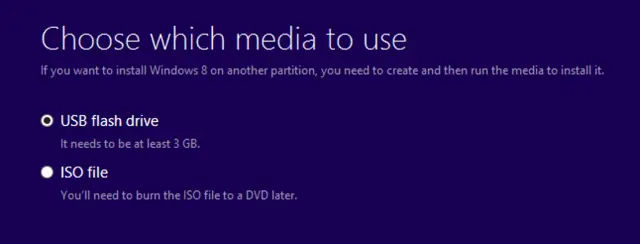
Psühhedeelse USB -olendi loomine: Nii et sa ärkasid täna igavana. Tõesti, igav. Siis päev möödus ja palju ei muutunud. Ärge muretsege, seda juhtub meiega kogu aeg. Enamik päevi tegelikult. Siis nägite seda imeliku välimusega olendit võrgus või mäletate
